Seguro que más de una vez todos habéis tenido problemas con el autocorrector del iPhone o del iPad al escribir ciertas palabras en nuestro dispositivo. En muchas ocasiones te darás cuenta que estás escribiendo correctamente una palabra pero el autocorrector te la cambia automáticamente por otra solo porque esta no se encuentra disponible en el diccionario de iOS, y para ser sinceros, en algunos casos esto llega a ser bastante molesto y sobre todo cuando necesitamos escribir de forma rápida emails o mensajes de trabajo o de otros temas importantes.

Por suerte para todos, iOS incluye diversas formas de arreglar este pequeño inconveniente del sistema operativo móvil de Apple, por un lado encontramos la forma más drástica la cual es desactivar completamente el autocorrector, aunque para ser sinceros esta puede que no sea la opción más adecuada y la que todos estamos buscando, sobretodo si tenemos en cuenta que esta es una herramienta muy útil que nos ayuda a escribir de forma rápida y nos ayuda a cometer en menos número de errores posibles.
También existe la posibilidad de «enseñar» al autocorrector de iOS nuevas palabras para enriquecer el diccionario de nuestro dispositivo iOS (iPhone, iPod touch, iPad) o incluirlas en nuestro listado de atajos de teclado, a continuación os enseñamos las formas de añadir nuevas palabras al diccionario de iOS en iPhone y iPad.
Como añadir nuevas palabras al autocorrector de iOS en iPhone y iPad
La primera opción, la cual es bastante sencilla e incluso es casi automática de configurar es la de añadir nuevas palabras al autocorrector, para esto tenemos que:
- Abrir el navegador web en nuestro iPhone o iPad, por ejemplo la aplicación Safari.
- Luego abrimos una nueva ventana o pestaña en la app.
- A continuación añadimos en el cuadro de búsqueda la palabra que queremos enseñar al autocorrector y pulsamos sobre buscar.
- Y con esto iOS ya no nos autocorregirá más esa palabra al escribirla e incluso nos la mostrará cuando la estemos empezando a escribir.
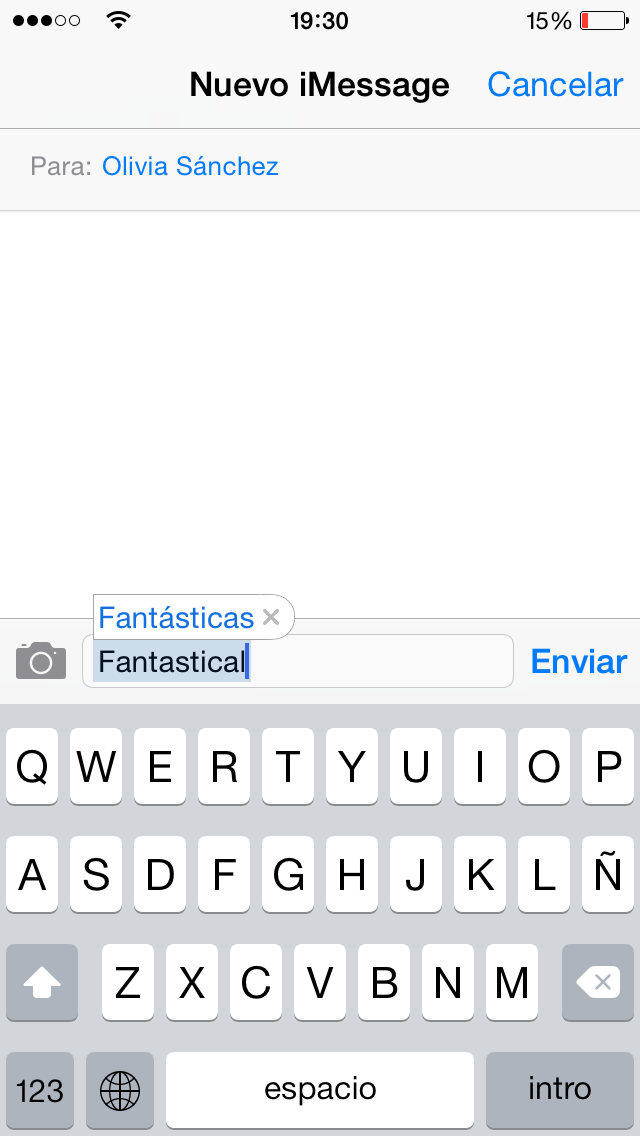
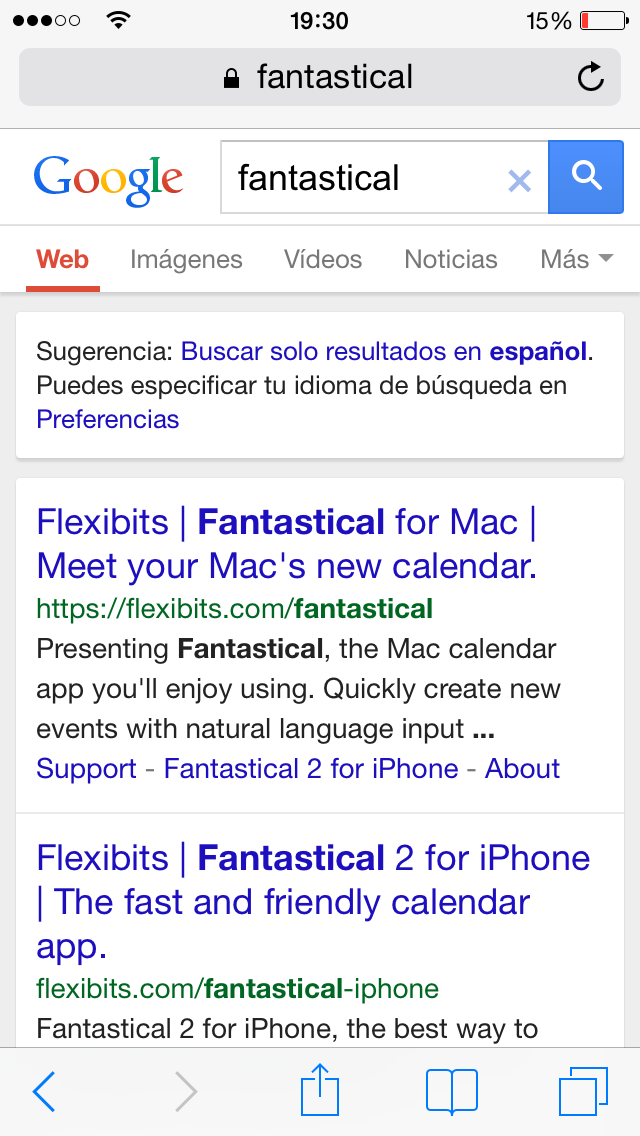
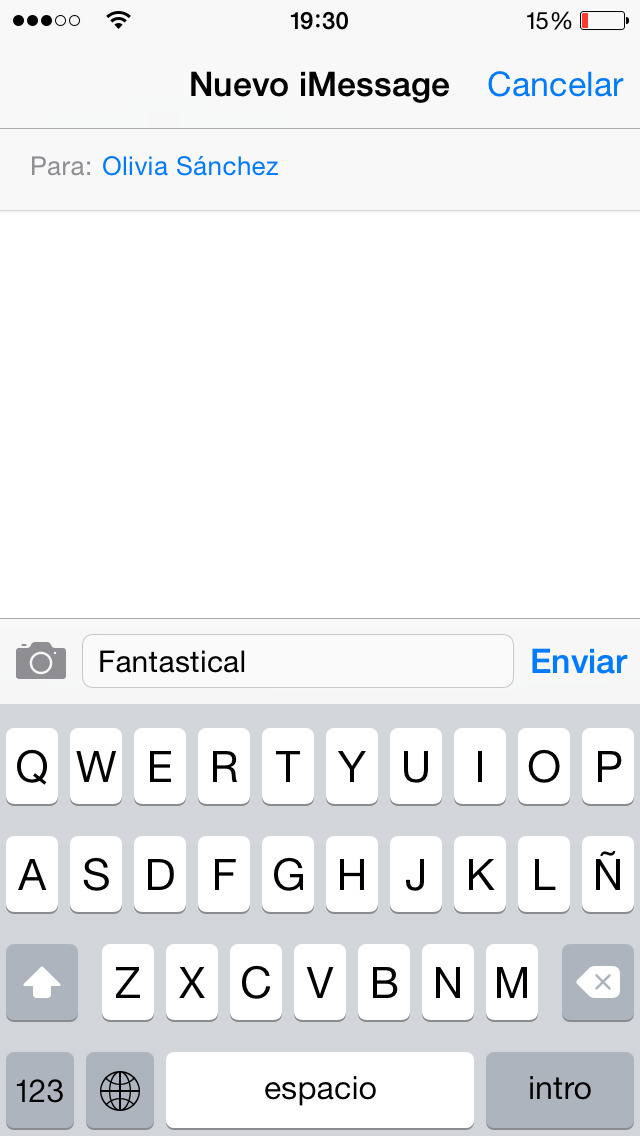
Cómo añadir nuevas palabras a la lista de atajos de teclado en dispositivos iOS (iPhone, iPad)
Otra manera que tenemos de poder usar nuevas palabras en nuestro iPhone o iPad es añadiendo la palabra en cuestión a la lista de atajos de teclado de iOS, además estas se sincronizarán en todos nuestros dispositivos a través de iCloud. Para poder añadir palabras a la lista de atajos de teclado tenemos que:
- Abrir Ajustes.
- A continuación vamos a General.
- Nos desplazamos hacia abajo hasta encontrar la opción Teclado.
- Aquí vamos hasta Funciones rápidas y seleccionamos Crear función rápida.
De esta forma podemos ir añadiendo funciones rápidas para aquellas palabras que usemos a menudo e incluso, esta opción, la podemos usar para escribir emoticonos o emoji rápidamente en iPhone y iPad, algo que el corrector de iOS no llegará a memorizar.
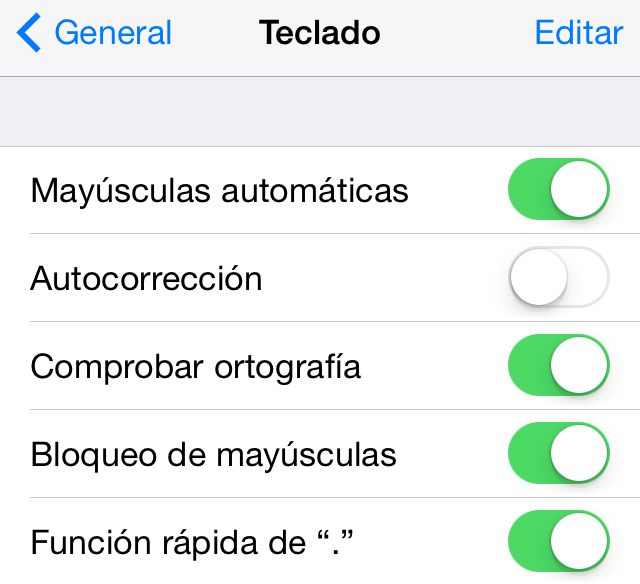
Cómo desactivar el autocorrector de iOS en iPhone y iPad
Si las opciones citadas anteriormente no se adaptan a nuestro desenvolvimiento con el teclado de nuestro dispositivo o simplemente no queremos liarnos añadiendo palabras y más palabras, siempre podemos desconectar el autocorrector. Para poder desactivarlo simplemente tenemos que:
- Ir a Ajustes.
- Entramos en General.
- Seleccionamos la opción Teclado.
- Y por último buscamos Autocorreción donde podremos desactivarlo.
Si en algún momento nos arrepentimos, podemos volver a activar el corrector automático de iOS en la misma ruta.
Desde luego, os recomendamos añadir poco a poco nuevas palabras al diccionario y «enseñar» a iOS a corregir correctamente todas las palabras que escribáis en vuestros iPhone y iPad. Esperamos que este tutorial haya sido de vuestra ayuda y si tenéis alguna duda, recordad que las podéis dejar en los comentarios.
Si te ha gustado este tutorial para añadir nuevas palabras al corrector de iOS, no dudes en votarlo o compartirlo a través de tus redes sociales favoritas (Twitter, Facebook, etc.) en los botones que encontrarás más arriba.
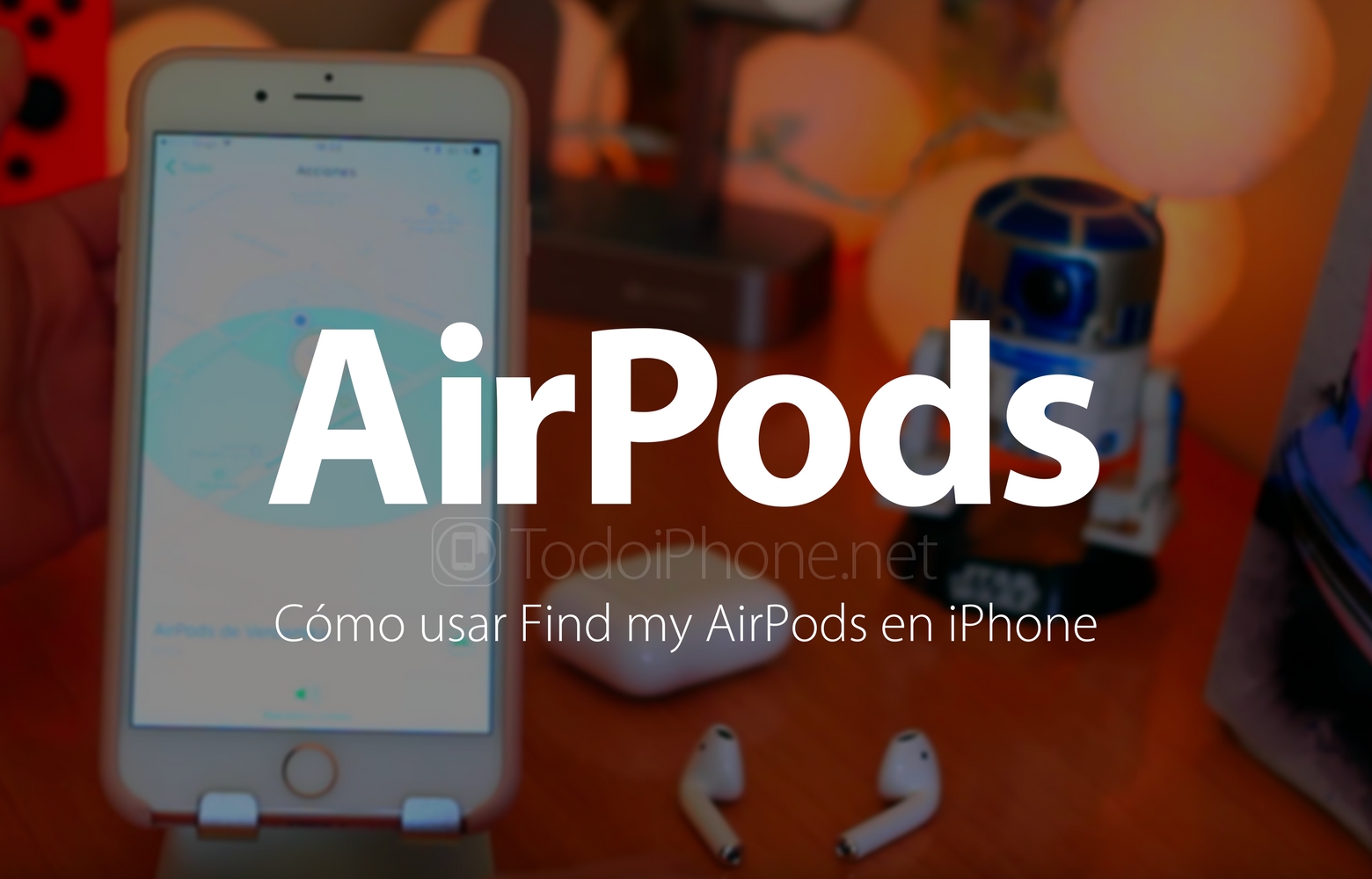


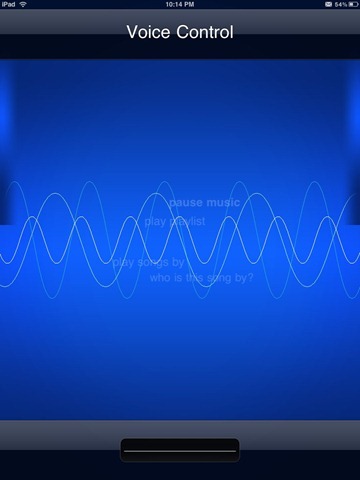

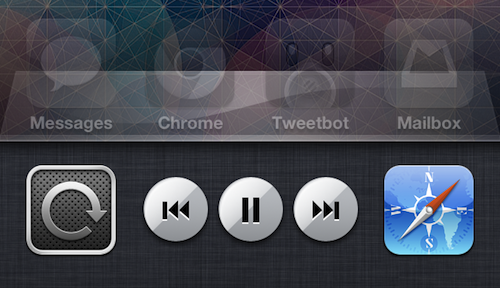
Fácil y rápida, gracias
Saben de casualidad cómo editar las palabras que aprende automáticamente el teclado y luego las auto-corrige? Ojalá puedan ayudar, gracias!